Maison >Problème commun >Tutoriel pour résoudre le problème de l'absence de son dans l'audio du panneau avant du système Win10
Tutoriel pour résoudre le problème de l'absence de son dans l'audio du panneau avant du système Win10
- WBOYWBOYWBOYWBOYWBOYWBOYWBOYWBOYWBOYWBOYWBOYWBOYWBavant
- 2023-07-16 22:33:293931parcourir
De nombreux utilisateurs ont effectué une mise à niveau lors de l'utilisation du système Win10, mais certains utilisateurs ont signalé que l'audio de leur panneau avant n'avait pas de son. Que se passe-t-il ? Que dois-je faire s’il n’y a aucun son provenant du panneau audio du système Win10 ? Jetons ensuite un coup d'œil au didacticiel spécifique.
Tutoriel sur la résolution du problème d'absence de son sur le panneau avant du système Win10.
Cliquez sur le coin inférieur gauche et commencez à ouvrir le Panneau de configuration.
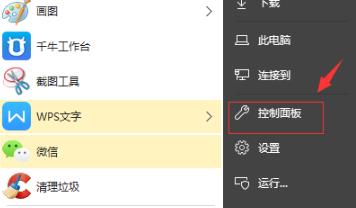
2. Ouvrez « Matériel et audio » dans le panneau de configuration.
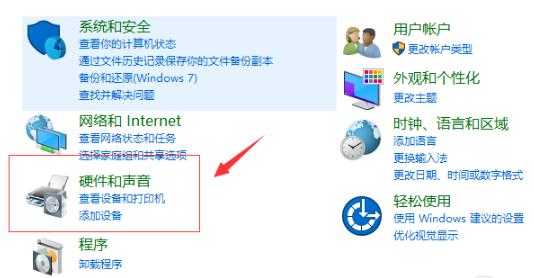
3. Choisissez ensuite d'activer "Realtek High Definition Audio Manager".
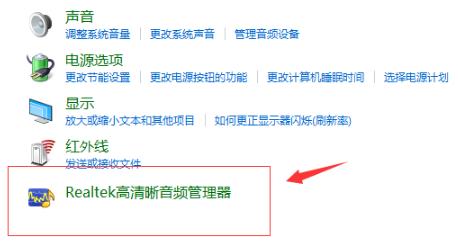
4. Après avoir entré, sélectionnez "Paramètres Jack".
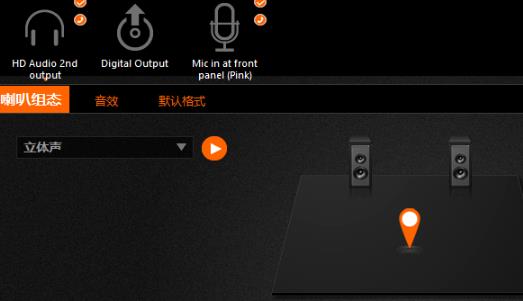
5. Avant de "désactiver la détection de la prise du panneau avant", allumez-le lorsque l'interrupteur est réglé.
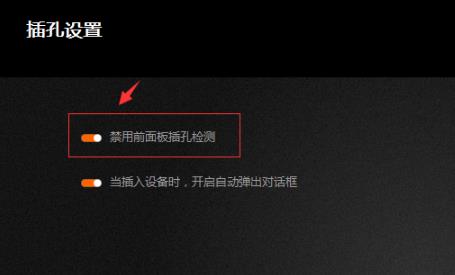
Ce qui précède est le contenu détaillé de. pour plus d'informations, suivez d'autres articles connexes sur le site Web de PHP en chinois!
Articles Liés
Voir plus- Microsoft lance une nouvelle application d'enregistrement vocal pour Windows 11 Insiders
- 4 correctifs seront appliqués si l'ordinateur s'arrête pendant l'analyse antivirus
- Où demander la fermeture du magasin Kuaishou ?
- Le prochain casque AR/VR d'Apple comportera trois écrans
- Que faire si votre iPhone surchauffe

